A nagy felbontású és minőségi videó egyre népszerűbbé vált. Tehát nagyon meleg van arról, hogyan lehet konvertálni a közös videót HD videóvá, például konvertálni a közös videót alacsony felbontással magas minőségű videóvá. El lehet érni ezt? Sokan kételkednek a jelenlegi technológiában. A Video Enhancer születése azonban bizonyította ezt a lehetőséget, hogy egy kattintással könnyedén növelje a videó felbontását. Szeretné tudni, hogyan kell ezt csinálni? Olvassa el ezt a cikket, hogy megkapja a választ.
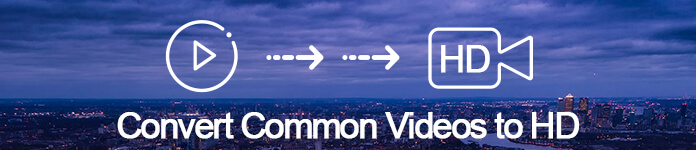
Konvertálja a normál videót HD-re
Mint mindannyian tudjuk, a technológia gyors fejlődésével az emberek nem elégedettek az alacsony minőségű videókkal. Sokan próbálnak online módot találni az SD-videó HD-formátumra konvertálására a jobb vizuális élmény érdekében. Míg a keresési eredmények nagymértékben csalódtak az embereknél. Az embereket nem elégedettek a szörnyű kimeneti minőséggel, a lassú konvertálási sebességgel, a korlátozott kimeneti formátumokkal és más problémákkal. Tehát ez valóban egy tökéletes módszer a normál videó HD-re konvertálására.
Szüksége van erre a csodálatosra Video Enhancer.
Lehet, hogy a videó alacsony felbontású és minőségű, sötétség és videozaj van. Ezzel az SD HD video javítóval könnyedén meg tudja oldani ezeket a fejfájási problémákat.
Mit jelent egy jó Video Enhancer? A felhasználó igényei szerint a következő funkciókkal kell rendelkeznie, amelyeket ebből a Video Enhancerből szerezhet be.
1. Több kimeneti videó formátum kiválasztásához;
2. Gyors konvertáló sebesség;
3. Kiváló videó minőség konvertálás után.
Ez a Video Enhancer teljes mértékben kielégíti alapvető igényeit. Szinte az összes kimeneti videó formátumot megtaláljuk tájékoztatásul. Még akkor is, ha a videót 4K-s videókká szeretné konvertálni. A CUDA és AMD technológiával 6-szor gyorsabb konvertálási sebességet élvezhet, mint a jelenlegi piacon lévő többi konvertáló szoftver. Ezenkívül soha nem kell aggódnia a konvertált videó minősége miatt. A Video Enhancer célja a videó minőségének javítása, így soha nem fog cserbenhagyni.
Töltse le ezt Video Enhancer mint első lépés. Telepítse a számítógépre a prompt üzenet szerint. És futtassa az egyszerű felület eléréséhez.
1 lépés Adjon fájlt ehhez a Video Enhancer-hez
Kattints Fájl hozzáadása az alacsony minőségű videó betöltése ebbe a szoftverbe (bármilyen videoformátum). A videót a Video Quality Enhancer fő felületén megtekintheti.
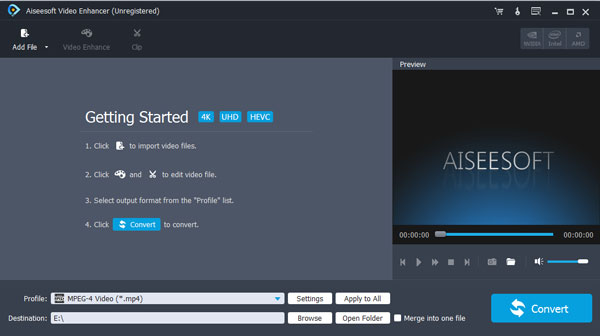
2 lépés Kattintson a Videójavítás elemre
A következő felületen három módot talál a videó minőségének javítására. Növelheti a felbontást, optimalizálhatja a fényerőt és eltávolíthatja a videózajt. Egyetlen kattintással a videó minősége jelentősen javulni fog.

3 lépés Válasszon kiváló minőségű kimeneti video formátumot
A legfontosabb lépés a megfelelő kimeneti formátum kiválasztása. Ebben a lépésben könnyen konvertálhat SD-t HD-re, konvertálhat 720p-t 1080p-ra és akár 4K-videókat is. Több mint 300 kimeneti videoformátum közül választhat.
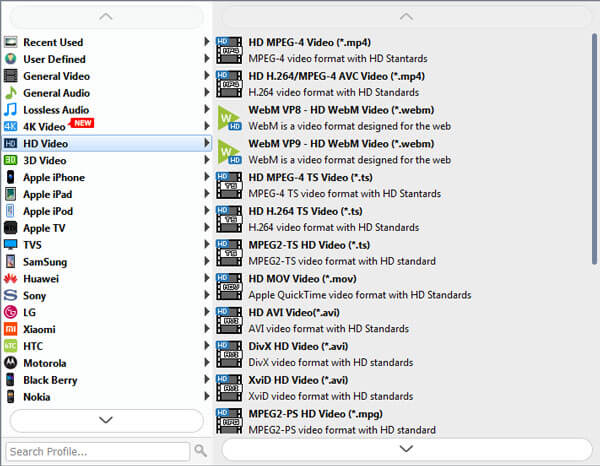
4 lépés Konvertálás egyetlen kattintással
Alakítsa át gyenge minőségű videóját kiváló minőségű videóvá egyetlen kattintással. Mivel ez a Video Enhancer támogatja a CUDA és az AMD technológiát, percek alatt könnyedén megkaphatja konvertált videóit kiváló minőségben.
A videó HD-re továbbításán kívül más funkcióit is felhasználhatja a videók szerkesztésére, például forgatás, vízjel, effektusok szerkesztése, klip stb. A video minőségének javításával kapcsolatos további tanácsokat itt találja: a videó minőségének javítása.
Hogyan lehet átalakítani a HD videót SD-re?
Tudod konvertálni a HD videót SD-re egy video konverter eszközzel, mint például az Aiseesoft Video Converter Ultimate. Nyissa meg ezt a HD video konverter eszközt, és kattintson a Fájlok hozzáadása elemre a HD videó betöltéséhez. Ezután kattintson az Összes konvertálása a legördülő menüre az SD video formátum kiválasztásához. Ezután kattintson az Összes konvertálása gombra az átalakítás megkezdéséhez.
Meg lehet változtatni a videoformátumot az iPhone készüléken?
A Videók és fényképek kamera formátumának megváltoztatásához lépjen a Beállítások> Kamera> Formátumok elemre. Két lehetőség van: nagy hatékonyságú vagy legkompatibilisebb. Ha 4K-t szeretne rögzíteni 60 kép / mp-es vagy 1080-as sebességgel, 240 kép / mp-es videóknál, engedélyeznie kell a Nagy hatékonyság lehetőséget.